win7资源管理器反复停止工作的解决方法
更新日期:2024-03-22 23:05:43
来源:投稿
手机扫码继续观看

win7资源管理器就是win7系统里管理电脑里面所有文件、资源的一项系统程序。但最近有用户表示自己的win7电脑开机后资源管理器老是停止工作,也不知道该怎么办。没关系,今天小编就为大家分享win7资源管理器反复停止的解决方法。
解决方法如下:
1、打开开始菜单,查找查看可靠性历史记录,并且打开它。
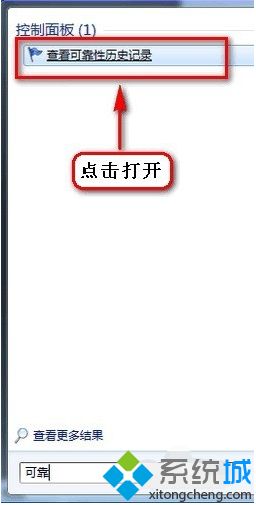
2、打开之后的界面如下图,当然以你那你故障显示为准。

3、点击红叉部分,会显示出现异常的程序。双击程序名称,显示详细错误信息。
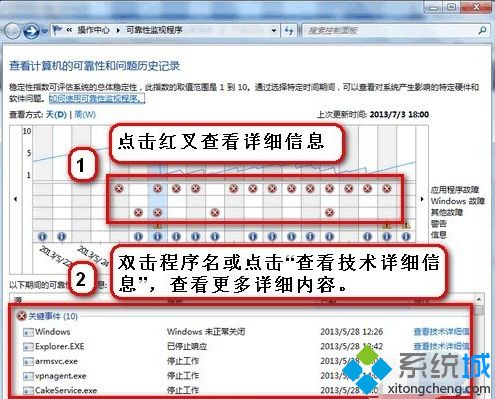
4、根据显示程序的名称或路径,将相应软件卸载测试是否可以恢复正常。
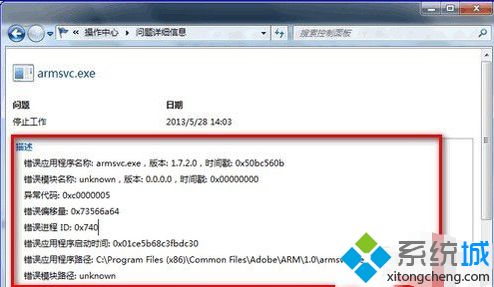
5、如图卸载出故障的程序,重新安装测试是否正常。
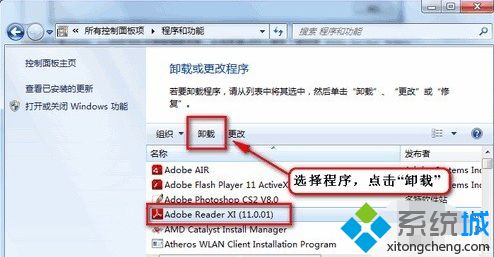
6、可靠性历史记录”里面内容为空,请确定以下几个系统日志相关的服务项是否设置了自动启动,并且 当前运行状态是“已启动”状态:
Application Information
COM+Event System
Computer Browser
Cryptographic Services
Windows Event Log
Task Scheduler
如下图:

上面给大家介绍的就是win7资源管理器老是停止工作的解决方法。如果你的电脑也出现了这样的问题可以参考上面的方法解决哦,希望有帮助到你。
该文章是否有帮助到您?
常见问题
- monterey12.1正式版无法检测更新详情0次
- zui13更新计划详细介绍0次
- 优麒麟u盘安装详细教程0次
- 优麒麟和银河麒麟区别详细介绍0次
- monterey屏幕镜像使用教程0次
- monterey关闭sip教程0次
- 优麒麟操作系统详细评测0次
- monterey支持多设备互动吗详情0次
- 优麒麟中文设置教程0次
- monterey和bigsur区别详细介绍0次
系统下载排行
周
月
其他人正在下载
更多
安卓下载
更多
手机上观看
![]() 扫码手机上观看
扫码手机上观看
下一个:
U盘重装视频










